دهکده دانش و فناوری با تمرکز بر فناوری های نو برای رشد و توسعه کسب و کارها راه حلهای نرم افزاری با صرفه اقتصادی ارائه می کند.
[ad_1]
آیا می خواهید مقالات مرتبط را در وب سایت وردپرس خود نشان دهید؟
با افزودن پستهای مرتبط در وردپرس، میتوانید به بازدیدکنندگان خود کمک کنید محتوای جدید پیدا کنند، آنها را درگیر نگه دارید، نرخ پرش خود را کاهش دهید و بازدید از صفحه را افزایش دهید.
در این مقاله به شما نشان خواهیم داد که چگونه می توانید پست های مرتبط را در وردپرس نمایش دهید.
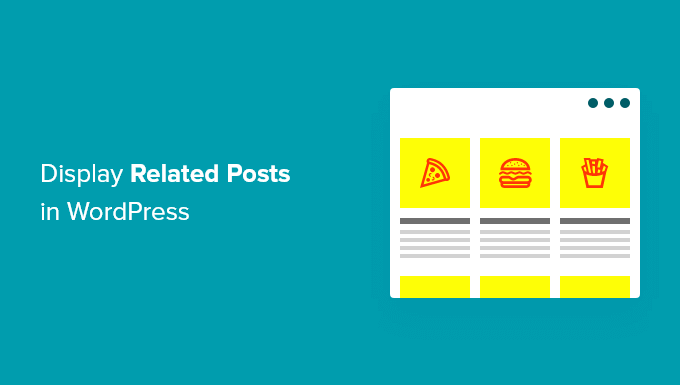
وقتی یک کار جدید را شروع می کنید وب سایت وردپرس، خوانندگان شما مشکلی برای یافتن همه مطالب شما به راحتی نخواهند داشت. با این حال، با رشد سایت شما، تعداد مقالات نیز افزایش می یابد. این باعث می شود که بازدیدکنندگان پیدا کردن شما را دشوار کنند مهم ترین پست ها.
یک راه ساده برای کمک به افراد برای یافتن محتوای جدید در سایت شما، نمایش پست های مرتبط است. شما می توانید بهترین محتوای خود را نشان دهید، خوانندگان خود را در سایت خود درگیر نگه دارید و کاهش نرخ پرش شما.
در این مقاله، ما 2 روش برای نمایش پست های مرتبط را به اشتراک می گذاریم، بنابراین شما می توانید هر راهی را که ترجیح می دهید انتخاب کنید.
ما معتقدیم که نمایش محبوب ترین پست ها به جای پست های مرتبط منجر به کلیک بیشتر و تعامل کاربر می شود. به همین دلیل است که بسیاری از ناشران محبوب اکنون به جای پست های مرتبط، پست های محبوب یا پست های پرطرفدار را نشان می دهند.
ساده ترین راه برای نمایش پست های محبوب در وردپرس استفاده از آن است MonsterInsights، بهترین افزونه وردپرس آنالیتیکس. MonsterInsights استفاده از Google Analytics و دریافت گزارش های مفید در داشبورد وردپرس را بسیار آسان می کند.
MonsterInsights به شما کمک می کند Google Analytics را در وردپرس راه اندازی کنید بدون ویرایش کد یا استخدام توسعه دهنده. این ویژگی های ردیابی پیشرفته از جمله ردیابی تبلیغات، ردیابی تجارت الکترونیک، ردیابی کلیک لینک، و بیشتر.
با MonsterInsights، میتوانید بهترین پستهای وبلاگ خود را در هر نقطه از وبسایت خود با استفاده از ویژگی «پستهای محبوب» نشان دهید. می توانید با آن شروع کنید نسخه MonsterInsights Lite.
با این حال، اگر میخواهید قفل افزونه پستهای محبوب، ویژگیهای ردیابی پیشرفته، گزارشهای داشبورد و گزینههای بیشتر را برای سفارشیسازی پستهای مرتبط خود باز کنید، میتوانید از نسخه حرفه ای MonsterInsights.
ابتدا باید افزونه MonsterInsights را نصب و فعال کنید. برای جزئیات بیشتر، آموزش ما را ببینید نحوه نصب افزونه وردپرس.
پس از فعال سازی، به شما هدایت می شود بینش از پنل مدیریت وردپرس شما. به سادگی بر روی دکمه “راه اندازی جادوگر” کلیک کنید تا افزونه را در وب سایت خود پیکربندی کنید.

پس از آن، می توانید به آنجا بروید بینش » پست های محبوب از داشبورد وردپرس شما MonsterInsights چندین گزینه برای نمایش پست های مرتبط در وب سایت خود در اختیار شما قرار می دهد.
میتوانید گزینه «پستهای محبوب درون خطی» را انتخاب کنید تا مقالاتی را در محتوای خود نشان دهید یا از «ویجت پستهای محبوب» برای نمایش پستهای مرتبط در انتهای یک پست وبلاگ یا در نوار کناری استفاده کنید. همچنین گزینه ای برای نمایش وجود دارد محصولات محبوب برای شما فروشگاه آنلاین.
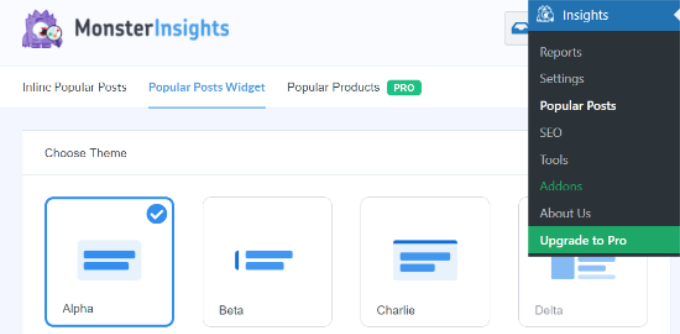
برای این آموزش، از گزینه Popular Posts Widget استفاده می کنیم و پست های مرتبط را در انتهای مقاله نمایش می دهیم.
MonsterInsights قالب های از پیش ساخته شده را برای نمایش پست های مرتبط ارائه می دهد. اگر به نسخه Pro ارتقا دهید، می توانید تم ها و گزینه های طراحی بیشتری را برای نمایش پست های محبوب خود باز کنید.
همچنین پیش نمایشی از نحوه نمایش پست های مرتبط شما در وب سایت در بخش «پیش نمایش تم» نشان می دهد.
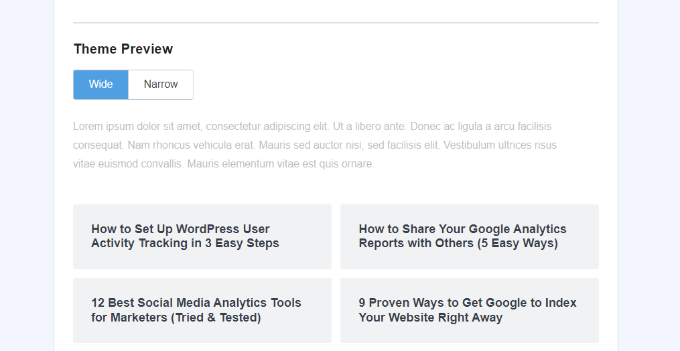
پس از انتخاب یک موضوع، به سمت پایین بروید تا طرح را سفارشی کنید. میتوانید رنگ و اندازه عنوان و پسزمینه را تغییر دهید، طرحبندی را تغییر دهید و تعداد پستها را برای نمایش در ویجت انتخاب کنید.
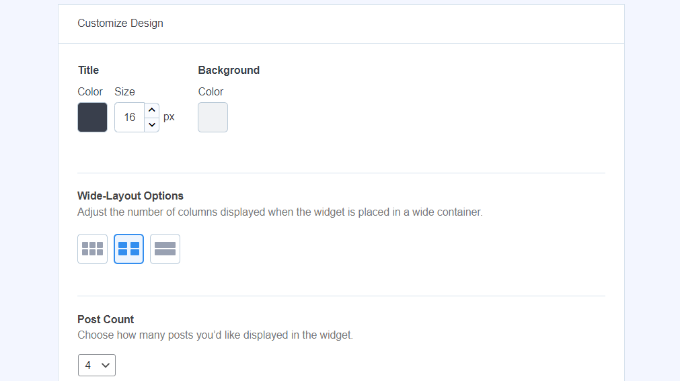
در مرحله بعد، میتوانید به بخش «رفتار» بروید و استایل ویجت را تغییر دهید. می توانید از استایل پیش فرض یا استفاده کنید CSS سفارشی اضافه کنید برای ویرایش ظاهر ویجت پست های محبوب خود.
پس از اتمام طراحی ویجت، می توانید نحوه تعیین پست های مرتبط را برای نمایش انتخاب کنید. MonsterInsights مرتب خواهد شد پست های محبوب بر اساس نظرات، تعداد اشتراکگذاریها یا نمایش فهرست سفارشی پستها.
گزینههای نظرات بهطور تصادفی پستهایی که بیشترین نظر را در 30 روز گذشته دادهاند، میچرخانند. از طرف دیگر، میتوانید حساب SharedCount خود را متصل کنید و پستهایی را با بیشترین اشتراکگذاری نشان دهید.
گزینه دیگر این است که با استفاده از گزینه Curated انتخاب کنید کدام پست خاص در ویجت نمایش داده شود. به سادگی پست ها و صفحات را به لیست اضافه کنید، و افزونه به طور تصادفی آنها را در ویجت می چرخاند.
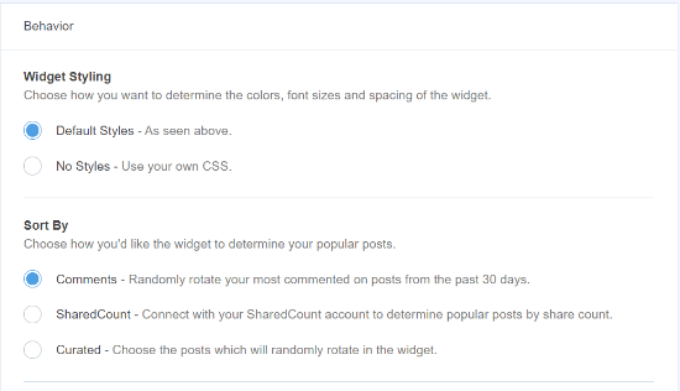
اگر از نسخه MonsterInsights Pro استفاده می کنید، گزینه ای برای نمایش خودکار 5 پست برتر از 30 روز گذشته بر اساس ترافیک وب سایت خود نیز دارید.
در مرحله بعد، گزینه ای برای نمایش عنوان ویجت با فعال کردن کلید «عنوان نمایش» دارید. برای فعال کردن گزینه کافی است روی دکمه کلیک کنید و عنوانی را وارد کنید که در بالای پست های مرتبط شما ظاهر می شود.
پس از آن، می توانید “پست ها” را به عنوان نوع پست برای درج در ویجت انتخاب کنید. همچنین گزینه ای برای حذف پست های خاص از نمایش در ویجت پست های مرتبط و نمایش پست ها از دسته های خاص وجود دارد.
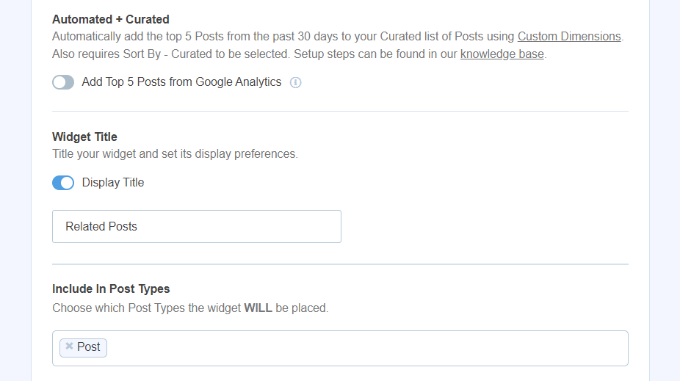
اکنون، می توانید نحوه جاسازی ویجت پست های محبوب خود را در وردپرس انتخاب کنید. MonsterInsights گزینههای مختلفی را ارائه میدهد و میتوانید قرار دادن دستی یا خودکار را انتخاب کنید.
اگر «جایگاه خودکار» را انتخاب کنید، افزونه پستهای مرتبط شما را بعد از آخرین پاراگراف پستهای وبلاگ شما نمایش میدهد.
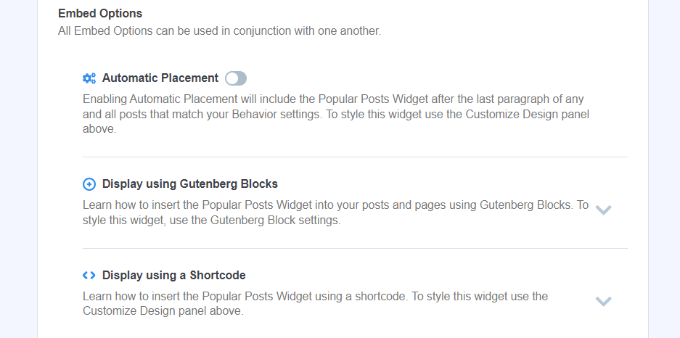
گزینه دیگر این است که ویجت پست های مرتبط را به صورت دستی در هر پست یا صفحه با استفاده از یک کد کوتاه یا یک بلوک Popular Posts نمایش دهید.
برای انجام این کار، به سادگی هر پست موجود را ویرایش کنید یا یک پست جدید اضافه کنید. هنگامی که شما در ویرایشگر وردپرس، ادامه دهید و روی نماد “+” کلیک کنید و یک بلوک “پست های محبوب” را در جایی که می خواهید در محتوای شما ظاهر شود اضافه کنید.

این افزونه به طور خودکار محبوب ترین مقالات شما را اضافه می کند و آنها را به عنوان پست های مرتبط نمایش می دهد. اکنون می توانید از وب سایت خود دیدن کنید تا آنها را در عمل مشاهده کنید.
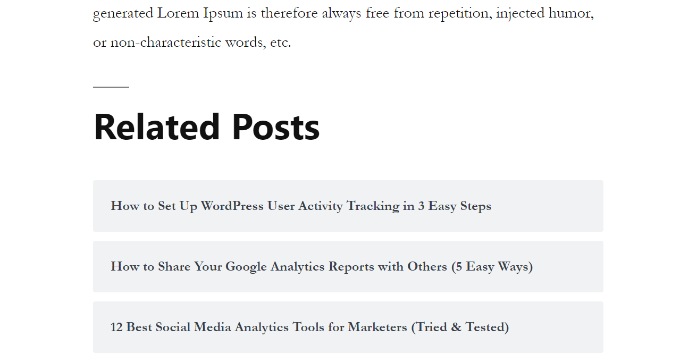
راه دیگر برای نمایش پست های مرتبط در وردپرس استفاده از یک افزونه پست مرتبط دیگر (YARPP). این یکی از بهترین افزونه های پست محبوب برای وردپرس و به شما اجازه می دهد تا پست های برتر وبلاگ خود را به طور خودکار نمایش دهید.
با استفاده از یک الگوریتم قابل تنظیم با در نظر گرفتن عناوین پست، محتوا، برچسبها و دستهها، YARPP امتیازی را برای هر جفت پست در وبلاگ شما محاسبه میکند.
نکته منفی این است که YARPP ممکن است سرعت وب سایت شما را کند کند، به خصوص اگر محتوای زیادی داشته باشید. مطمئن شوید که تست سرعت وب سایت را اجرا کنید قبل و بعد از راه اندازی آن را دنبال کنید بهترین روش های عملکرد وردپرس تا سایت شما سریع بارگذاری شود.
ابتدا باید افزونه YARP را در وب سایت خود نصب و فعال کنید. برای جزئیات بیشتر، لطفا به راهنمای ما در مورد مراجعه کنید نحوه نصب افزونه وردپرس.
پس از فعال شدن افزونه، می توانید به تنظیمات » YARPP از داشبورد وردپرس خود و تنظیمات افزونه را پیکربندی کنید.
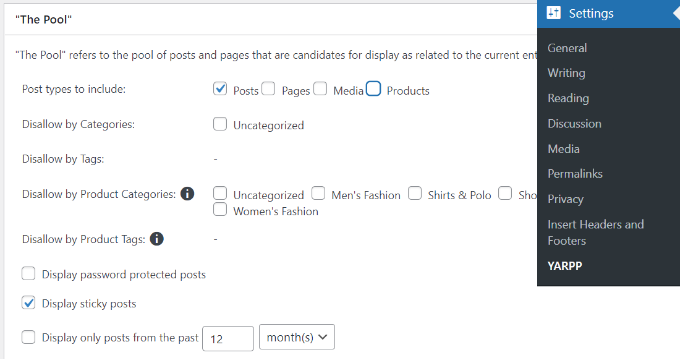
در بخش «استخر»، میتوانید نوع پست را در پستهای مرتبط انتخاب کنید. اینها شامل پست ها، صفحات، رسانه ها و محصولات می شود.
به غیر از آن، گزینه هایی برای ممنوع کردن محتوا از دسته ها و برچسب ها، انتخاب دوره زمانی برای تعیین پست های مرتبط و موارد دیگر وجود دارد.
پس از آن، به سادگی اسکرول کنید و تنظیمات الگوریتم را ویرایش کنید.
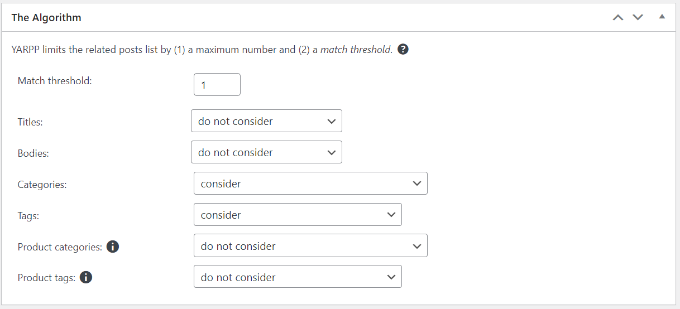
میتوانید با تغییر عدد «آستانه مطابقت» تعیین کنید که الگوریتم هنگام انتخاب پستهای مرتبط چقدر سختگیرانه باشد. اگر میخواهید الگوریتم سختگیرانه باشد، عدد آستانه Match را افزایش دهید.
به طور پیشفرض، آستانه Match روی ۱ تنظیم میشود، به این معنی که الگوریتم در یافتن پستهای مرتبط سختگیری کمتری خواهد داشت. توصیه می کنیم هنگام شروع کار از تنظیمات پیش فرض استفاده کنید و سپس با رشد سایت خود تنظیمات را تنظیم کنید.
همچنین تنظیماتی برای تطبیق عناوین، محتوا، دستهها، برچسبها و موارد دیگر برای یافتن پستهای مرتبط وجود دارد.
اکنون میتوانید به پایین اسکرول کنید و گزینههای نمایش پستهای مرتبط خود را در بخش «گزینههای نمایش خودکار» انتخاب کنید. این افزونه 3 گزینه از جمله لیست، ریز عکسها یا اضافه کردن یک تم سفارشی را ارائه می دهد.
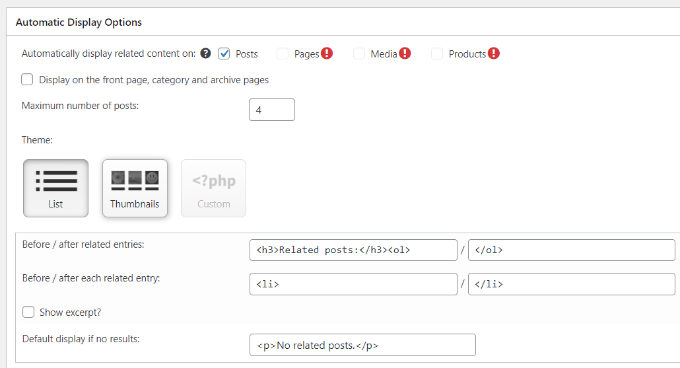
همچنین میتوانید حداکثر تعداد پستها را برای درج در بخش پستهای مرتبط انتخاب کنید و مکان نمایش خودکار محتوای مرتبط را انتخاب کنید.
پس از سفارشی کردن تنظیمات صفحه نمایش خود، می توانید به پایین پیمایش کنید تا پیش نمایشی از نحوه نمایش پست های مرتبط خود را مشاهده کنید.
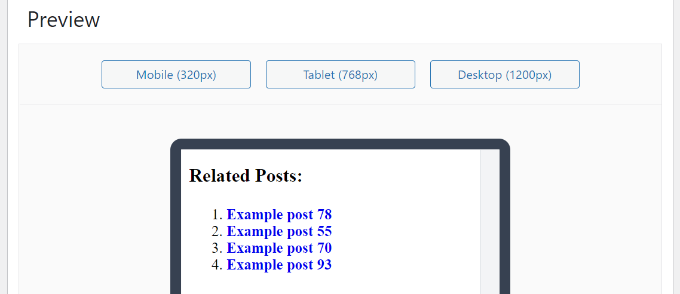
در نهایت، اکنون می توانید به پایین اسکرول کنید و آن را فعال کنید فیدهای RSS و گزینه های REST API.
هنگامی که تغییرات را انجام دادید، به سادگی روی دکمه “ذخیره تغییرات” کلیک کنید.
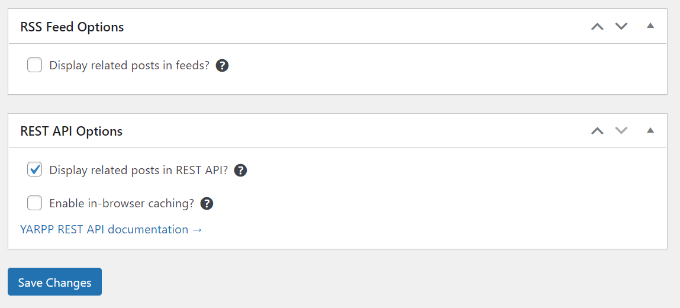
اکنون می توانید از وب سایت خود بازدید کرده و پست های مرتبط را در عمل مشاهده کنید.
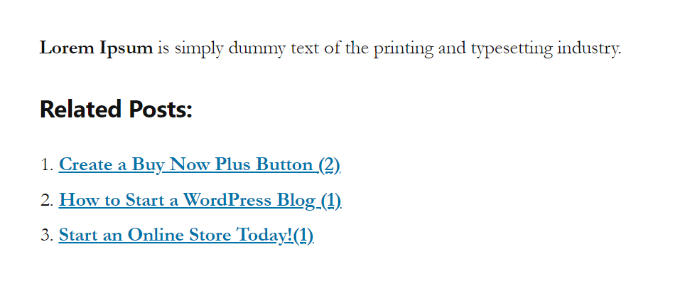
شما همچنین می توانید از طریق آموزش های ما در نحوه نمایش پست های مرتبط با ریز عکسها در وردپرس و نحوه نمایش پست های اخیر در وردپرس.
امیدواریم این مقاله به شما در یادگیری نحوه نمایش پست های مرتبط در وردپرس کمک کرده باشد. همچنین ممکن است بخواهید راهنمای ما را بررسی کنید نحوه انتخاب بهترین پلتفرم وبلاگ نویسی و بهترین افزونه ها و ابزارهای وردپرس.
اگر این مقاله را دوست داشتید، لطفا در ما مشترک شوید کانال یوتیوب برای آموزش تصویری وردپرس. شما همچنین می توانید ما را در توییتر و فیس بوک.
پست وبلاگ اولین بار در ظاهر شد WPBeginner.
[ad_2]
تهیه و ترجمه توسط دیتکو لینک منبع خبر
رشد هر کسب و کاری دست یافتنی است، شروع با یک قدم به جلو … دیتکو همراه شماست.